На Skillspace есть возможность добавить в школу аккаунты Ваших сотрудников: администраторов, преподавателей, редакторов, методистов и так далее. В этой статье разберем, как добавить сотрудников и задать им нужные права доступа.
Как добавить сотрудника в школу
Чтобы добавить сотрудников, зайдите в раздел Настройки школы — Сотрудники. На этой странице отображаются все сотрудники Вашей школы и их роли в проекте.
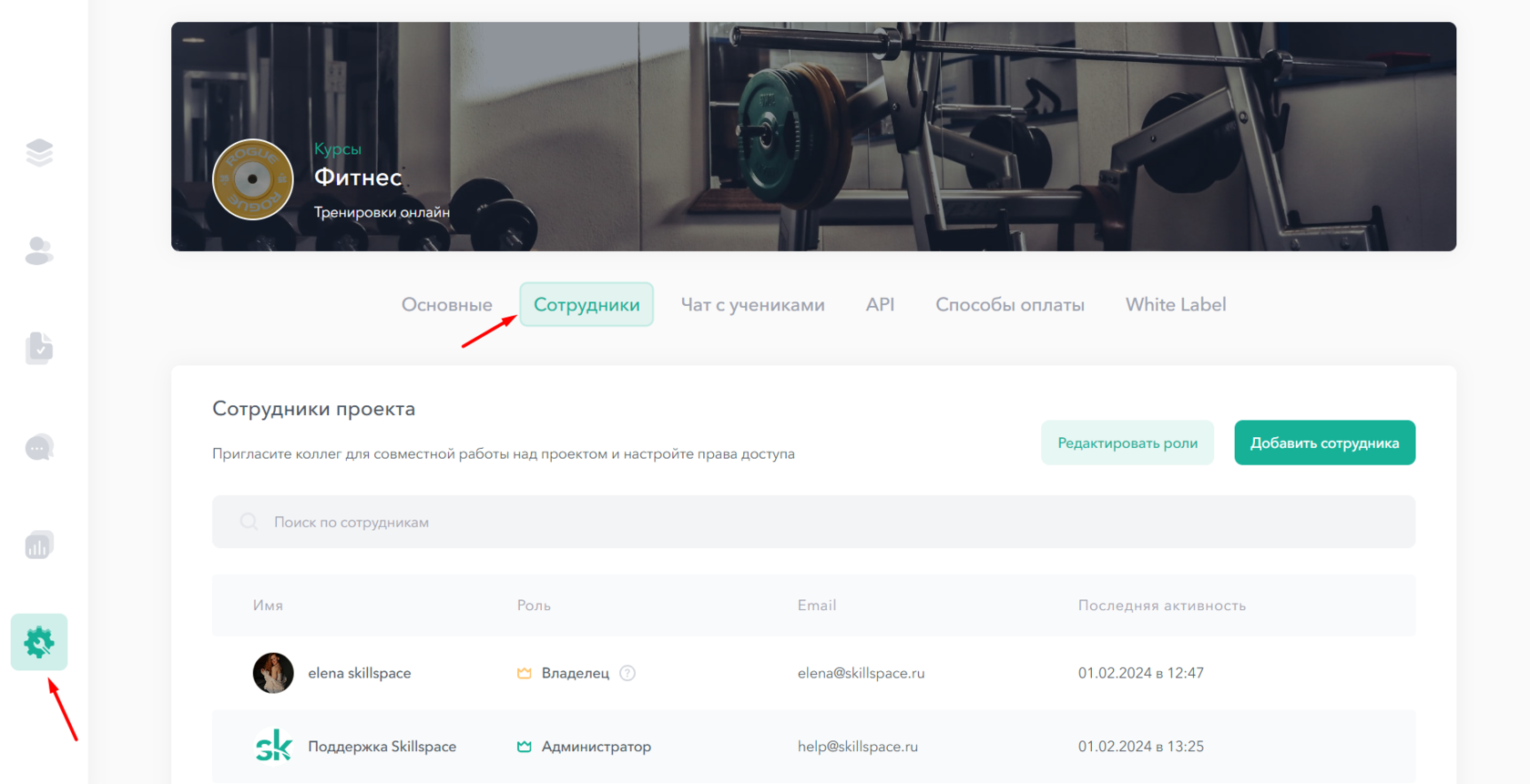
Для сотрудников можно задать роли с разными правами доступа:
1. Администратор — может создавать и удалять курсы, добавлять сотрудников, производить операции со счетом и тарифами, имеет полный доступ ко всем разделам и функциям.
2. Редактор школы — может редактировать курсы, добавлять и удалять учеников.
3. Редактор курсов — может только редактировать курсы.
4. Преподаватель — может проверять домашние задания и общаться с учениками.
Также, есть возможность редактировать роли и и создавать собственные роли для сотрудников с любым набором прав доступа к разделам и функциям платформы. Например, можно создать роль «Аналитик», с доступами к разделу Ученики и аналитика, API и списку операций. Для каждой роли можно выбрать свое название и иконку. Подробнее в Статье «Как создать и настроить роли для сотрудников»
Чтобы добавить нового сотрудника, нажмите на кнопку Добавить сотрудника
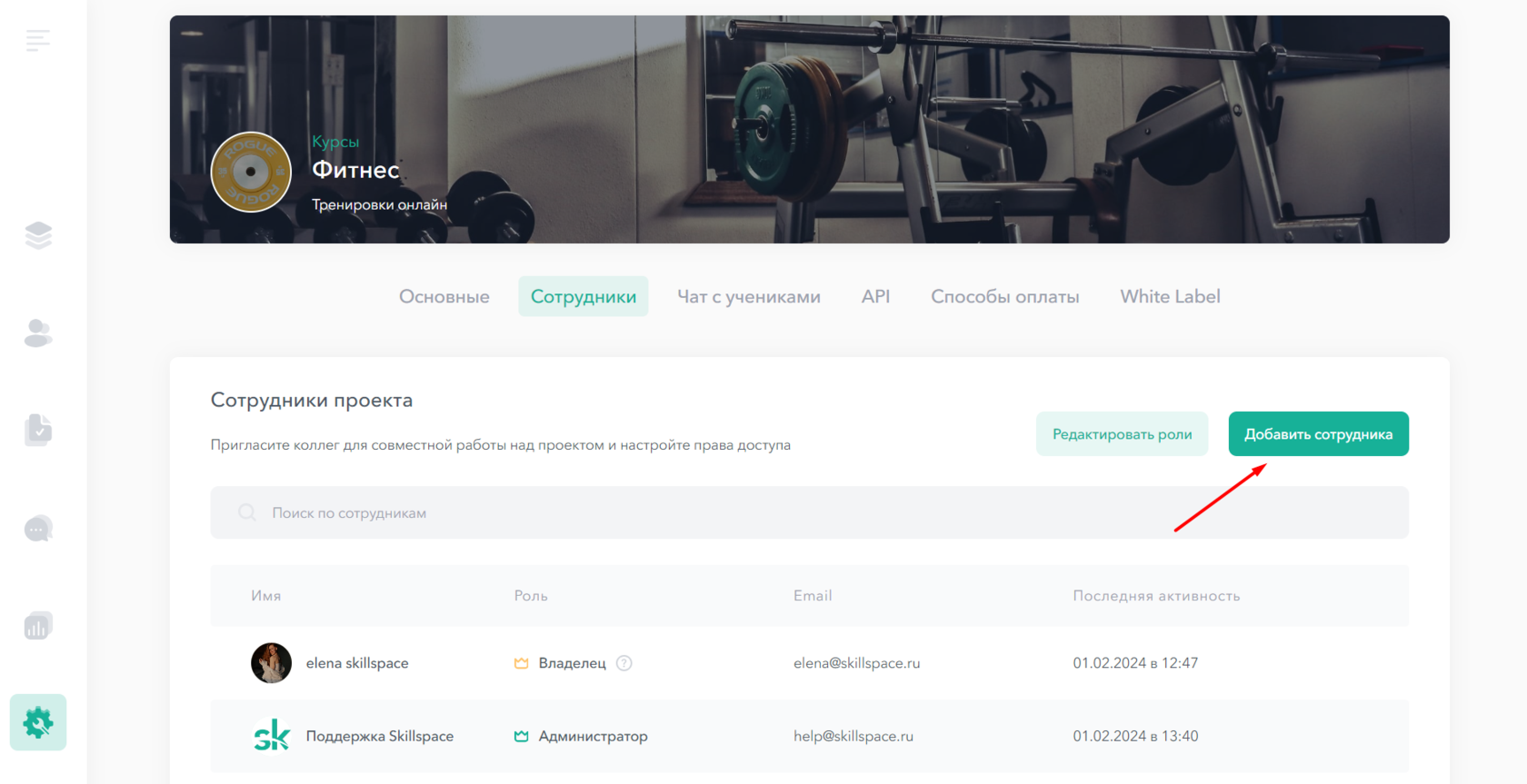
В появившемся окне:
- Введите Email сотрудника, укажите его Имя, при необходимости добавьте Биографию и Контакты (телефон, VK и Telegram), загрузите аватар.
- Выберите, для кого сотрудник будет отображаться в чате учеников: всем ученикам, ученикам из назначенных курсов или никому.
- Выберите Роль для сотрудника, назначьте нужные права и доступы к конкретным курсам, если это требуется.
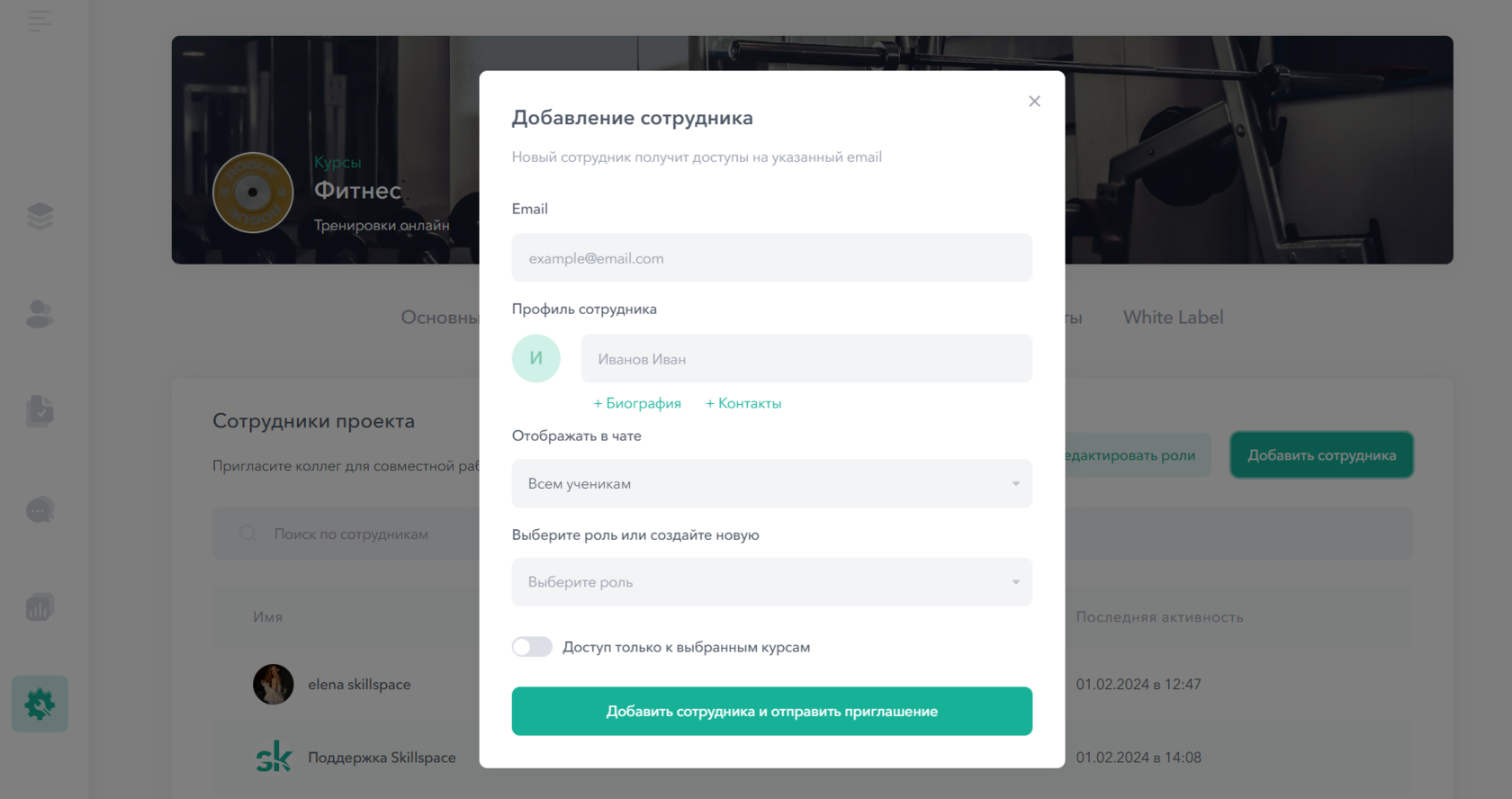
После того, как заполните поля нажмите на кнопку Добавить сотрудника и отправить приглашение. На указанный Email сотрудника придет письмо с доступами к аккаунту с заданной ролью в Вашей школе.
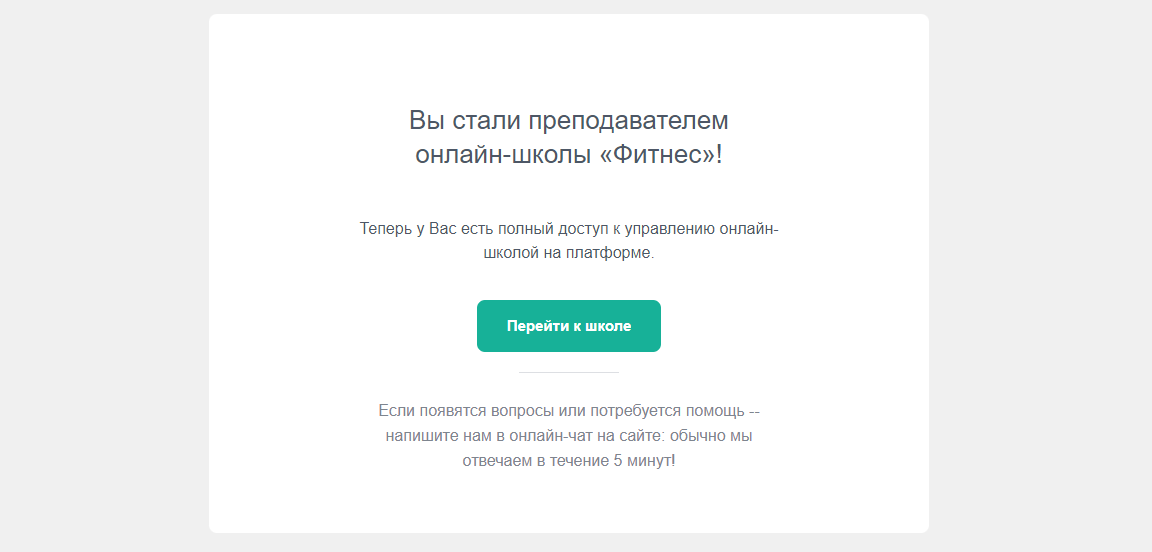
Добавленный сотрудник отобразится в списке всех сотрудников школы:
- Если нажать на иконку Карандаша в правой части экрана, то можно отредактировать права доступа.
- Если нажать на иконку Корзины, то можно уволить сотрудника из школы.
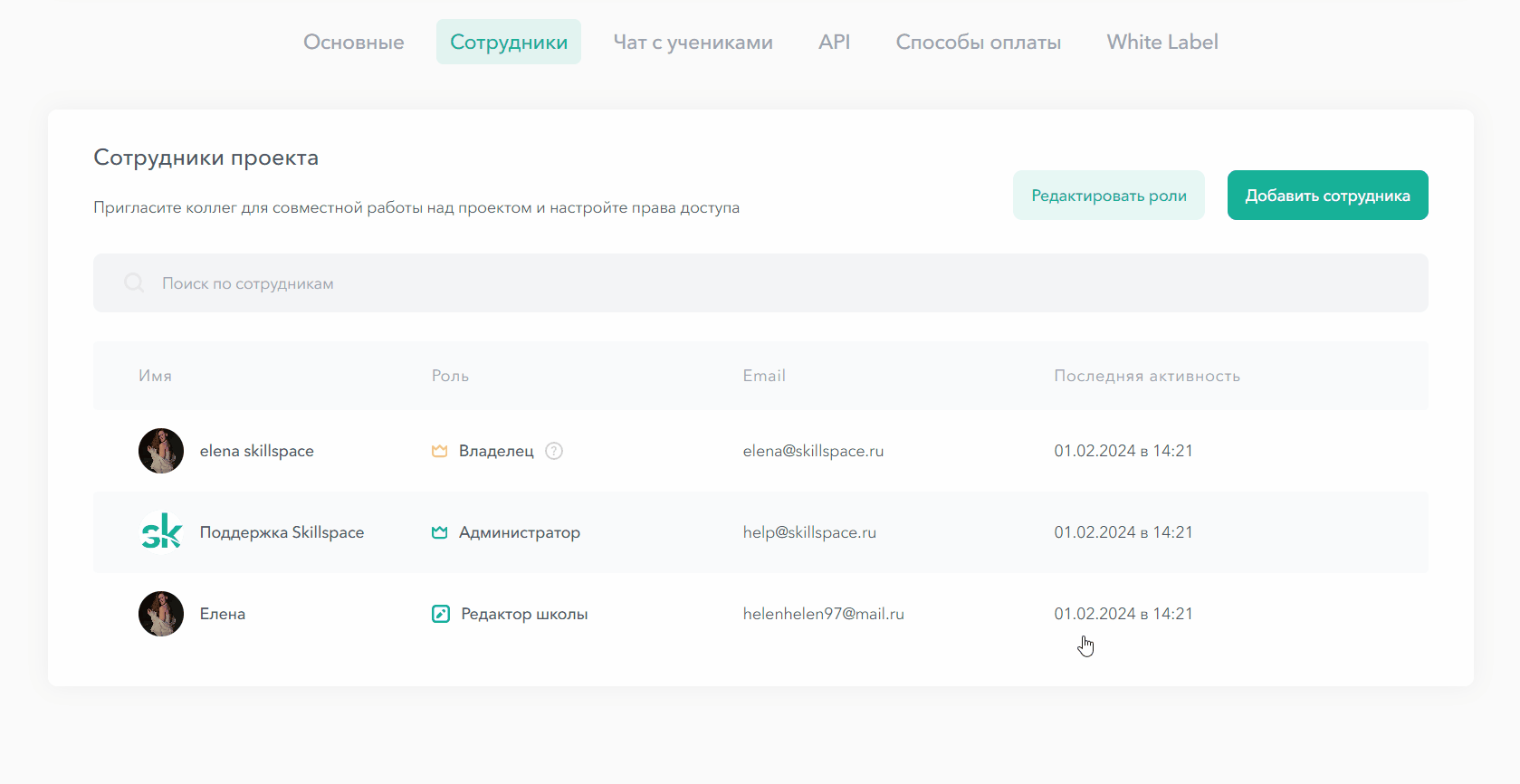
Карточка сотрудника
При клике на сотрудника онлайн-школы в любом месте внутри интерфейса будет открываться «Карточка сотрудника», с описанием и контактными данными (если указаны). Это будет полезно, если Вы хотите дать Вашим ученикам и коллегам возможность быстро связаться с нужным представителем онлайн-школы или просто узнать больше о том, кто проверяет их задания / проводит обучение.

Надеемся, статья была Вам полезна. Если остались вопросы — задайте их в чате техподдержки на платформе или на почту hello@skillspace.ru, будем рады помочь!
Полезные ссылки:
Статья «Как добавить учеников (все способы)»
Статья «Как создать курс»
Статья «Встроенный онлайн-чат для общения с учениками»

